Како пребацити ВиртуалБок ВМ-ове на Виндовс 10 Хипер-В
Виртуалбок хипер в / / March 18, 2020
Последњи пут ажурирано

Надоградња са бесплатног ВиртуалБока на више пуну представљену Хипер-В окружење може се обавити, иако Хипер-В не подржава изворне ВиртуалБок ВМ-ове.
Када су у питању виталне машине, многи од нас почињу с Орацле-овим ВиртуалБок-ом. Разлози су очигледни. ВиртуалБок је бесплатани за разлику од тога Хипер-В, ради на Виндовс 10 Хоме едитион. То је речено, након што се озбиљно позабавите ВМ-овима, долази време када желите да надоградите на Хипер-В. ВиртуалБок је у реду за основне потребе, али Хипер-В који ради на Про издање Виндовс 10, има боље перформансе и неколико врхунских карактеристика попут Гнездење ВМ-ова, лакше управљање користећи ПоверСхелл и функције попут БАСХ за Виндовс 10. Постоји само један проблем: Хипер-В не подржава изворно виртуелне боксере. Дакле, да бисте их мигрирали, мораћете да их претворите.
У овом ћемо вам чланку показати како премјестити постојећу виртуалну машину Орацле ВиртуалБок на Хипер-В Виндовс 10.
Пребаците Орацле ВиртуалБок Виртуал Мацхине на Виндовс 10 Хипер-В
За почетак, покрените ВиртуалБок Манагер, а затим одаберите виртуелну машину из окна листе које желите да извезете. Проверите да ли је Хипер-В подржао оперативни систем који извозите. Кликните Филе затим кликните на мени Екпорт Апплианце…
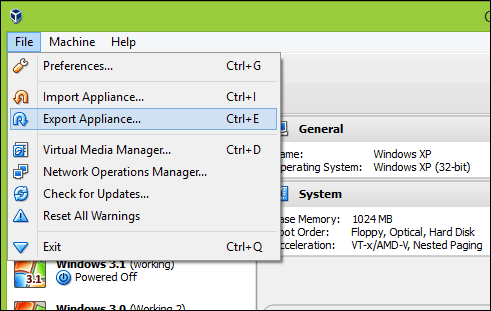
Изаберите виртуелну машину поново, а затим кликните Даље.
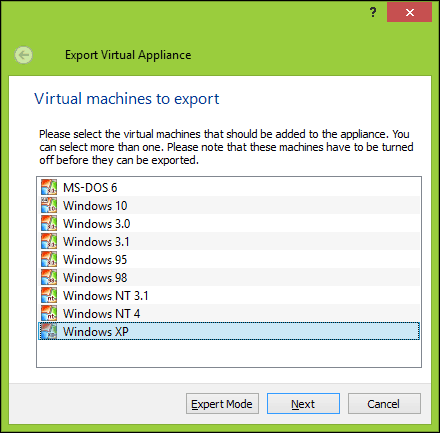
Изаберите локацију на коју желите да похраните датотеку виртуелне машине, изаберите ОФВ 2.0 формат, а затим кликните Следећи.
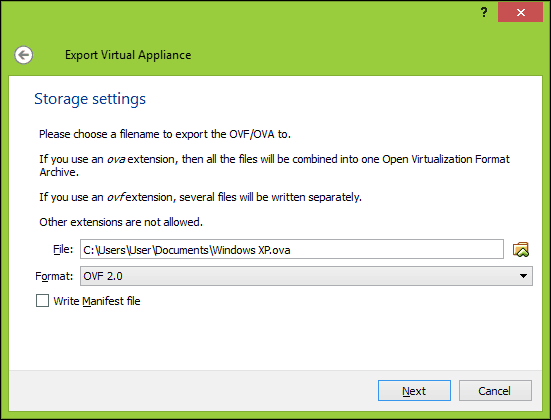
Кликните на Извези затим сачекајте док се апарат извози; ово може потрајати неко време у зависности од величине виртуелне машине.
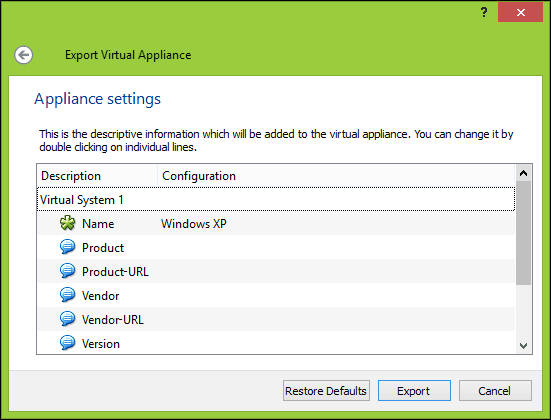
Пре него што започнете конверзију, морат ћемо користити услужни програм који не компримира, као што је 7-зип да бисте издвојили садржај ОВФ датотеке коју смо управо извезли.
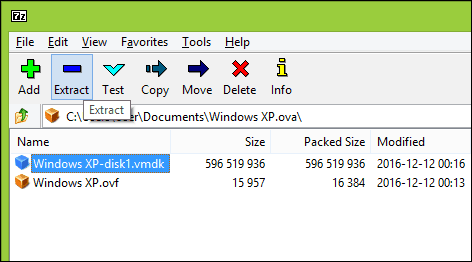
Наш следећи корак је увоз ВМ-а у Мицрософтов Хипер-В софтвер. Хипер-В не подржава изворно отворени виртуелни формат. У почетку сам покушао да претворим ВМ користећи Мицрософтов бесплатни услужни програм који се зове Виртуал Мацхине Цонвертер и уграђени ПоверСхелл цмдлет. Нисам доживео ништа осим фрустрације када сам се снашао; погледајте доњи доказ. Рекао сам себи: „Заборави ово! Мора да постоји лакши начин од повратка у старо доба Цомпутер Цхроницлес.”
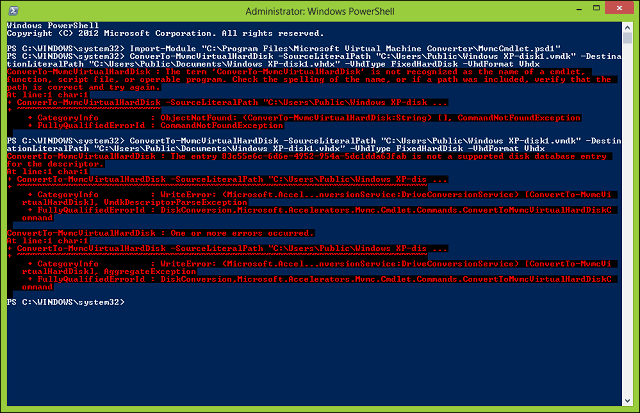
Након неког претраживања на мрежи, наишао сам на бесплатни услужни програм из СтарВинд звани В2В Цонвертер за сликедизајниран управо за претварање различитих врста формата виртуалног тврдог диска. Прво се морате пријавити за бесплатно преузимање које ће вам бити послато на линк путем е-поште. Након што сте добили бесплатно преузимање, наставите са преузимањем и подешавањем СтарВинд Цонвертер.
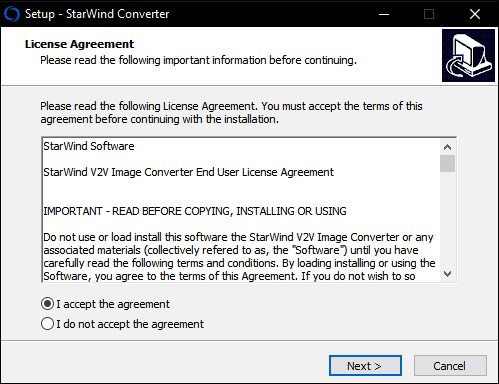
Покрените СтарВинд В2В Имаге Цонвертер софтвер, а затим кликните на Следећи.
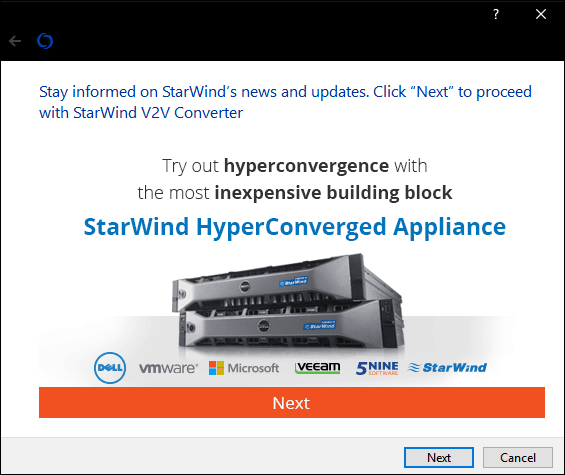
Изаберите Локална датотека као ваш извор кликните на Следећи.
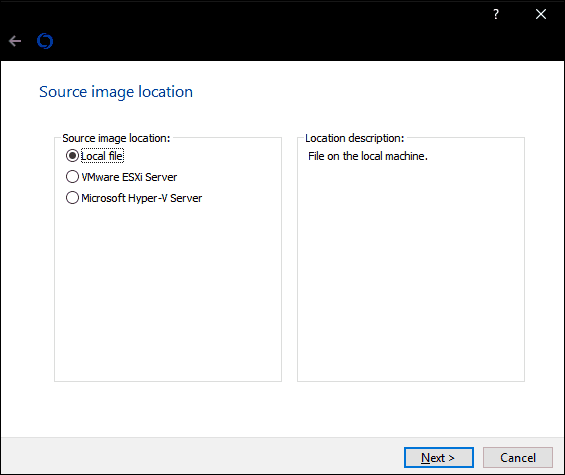
Одаберите формат у који желите да претворите слику. Хипер-В подржава ВХД и ВХДКС формате. ВХДКС је побољшање у односу на старији формат виртуалног тврдог диска, подржавајући до 64 ТБ-а за складиштење. Пошто је ово ВМ за Виндовс КСП, држат ћу се фиксне ВХД опције која се назива ВХД Пре-додијељена слика.
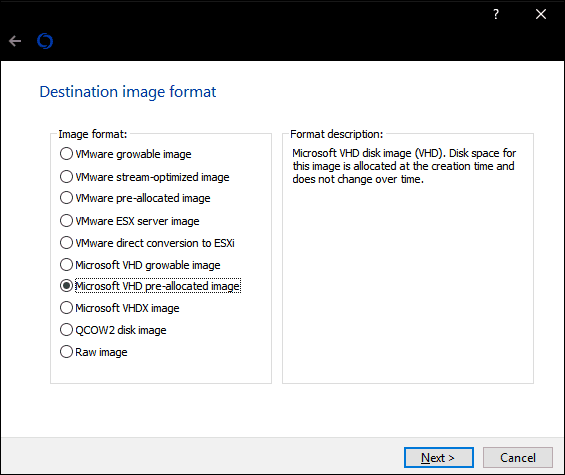
Прегледајте где на вашем тврдом диску желите да сместите конвертирану слику.
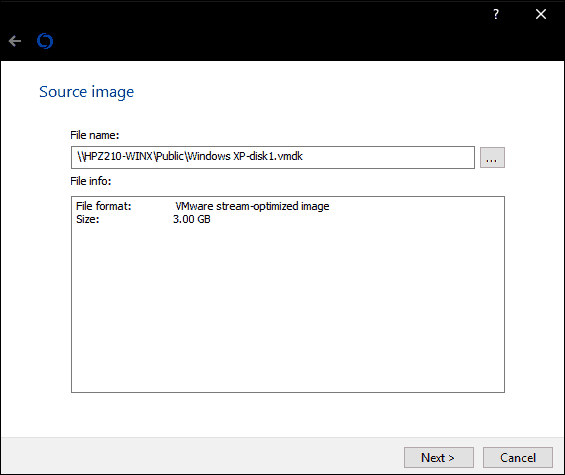
Одаберите одредиште ВХД датотеке. У мом случају ово ће се користити локално, тако да ћу се држати заданог.
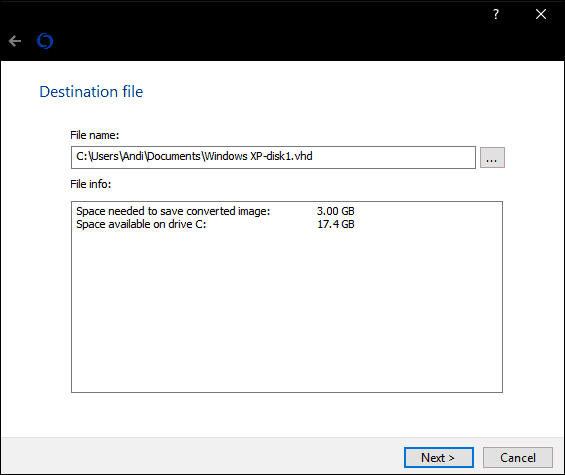
Причекајте док се вмдк датотека конвертира. Што је вхд већи, дуже ће вам требати.
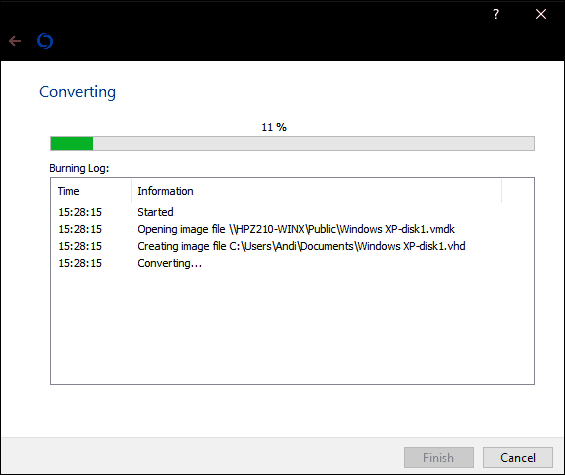
Увезите виртуелну машину у Хипер-В
Следећи корак је видети да ли ради. Лансирање Хипер-В у оперативном систему Виндовс 10, кликните Нова> Виртуелна машина затим кликните на Следећи. Прођите кроз чаробњака и конфигурирајте своју виртуелну машину са одговарајућим подешавањима. Када стигнете у Повежите виртуални тврди диск одељак, изаберите Користите постојећи виртуални чврсти диск, кликните Прегледај…, затим отворите вхд датотеку коју смо претварали раније, а затим кликните Даље.
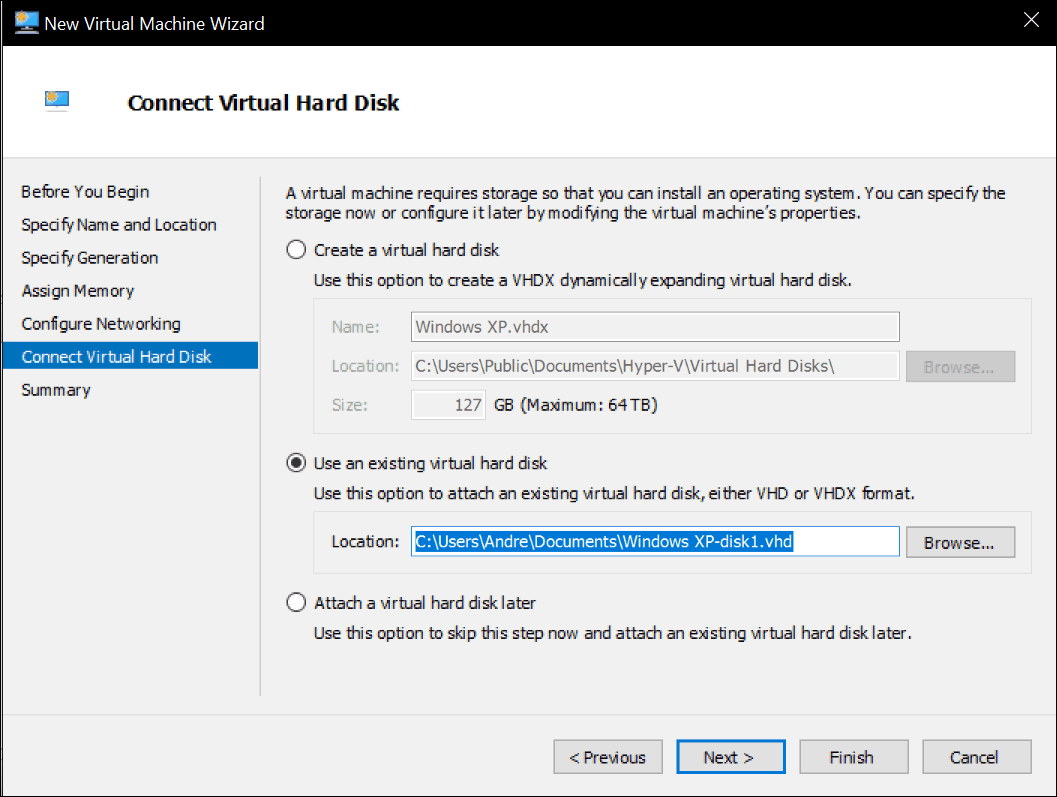
Кликните на Заврши да потврдите своју конфигурацију.
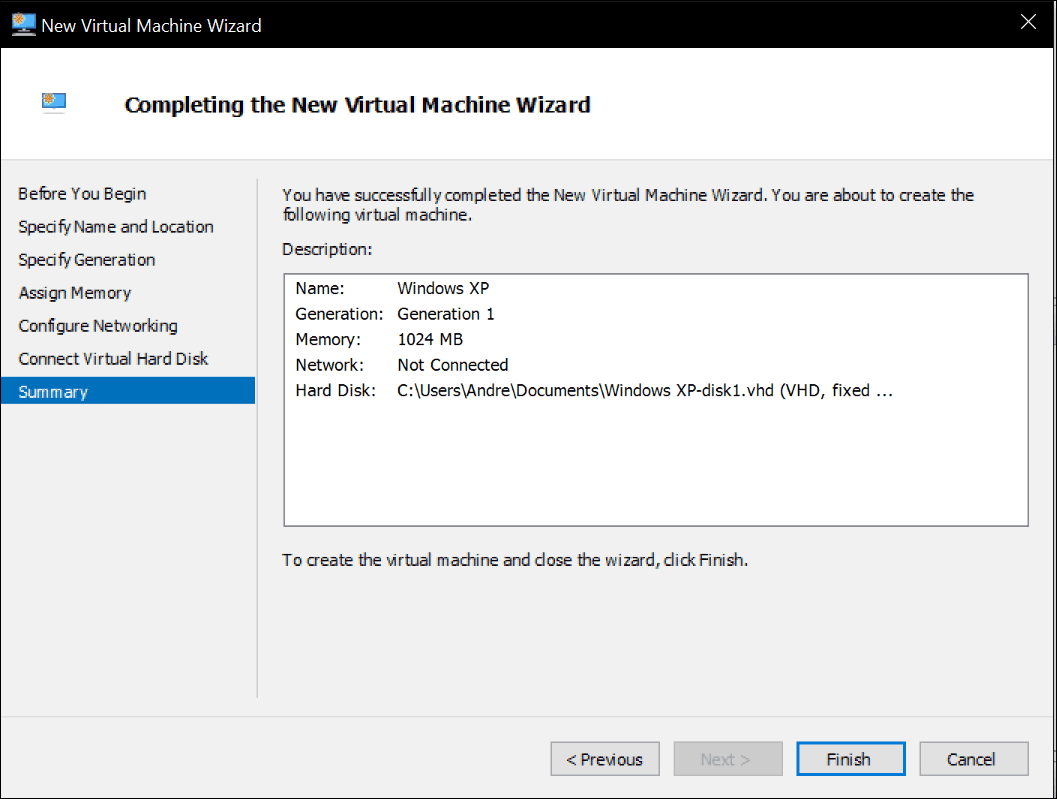
Наставите да покренете своју виртуелну машину и ту је имате. Ваша Орацле ВиртуалБок ВМ сада се покреће у Хипер-В.
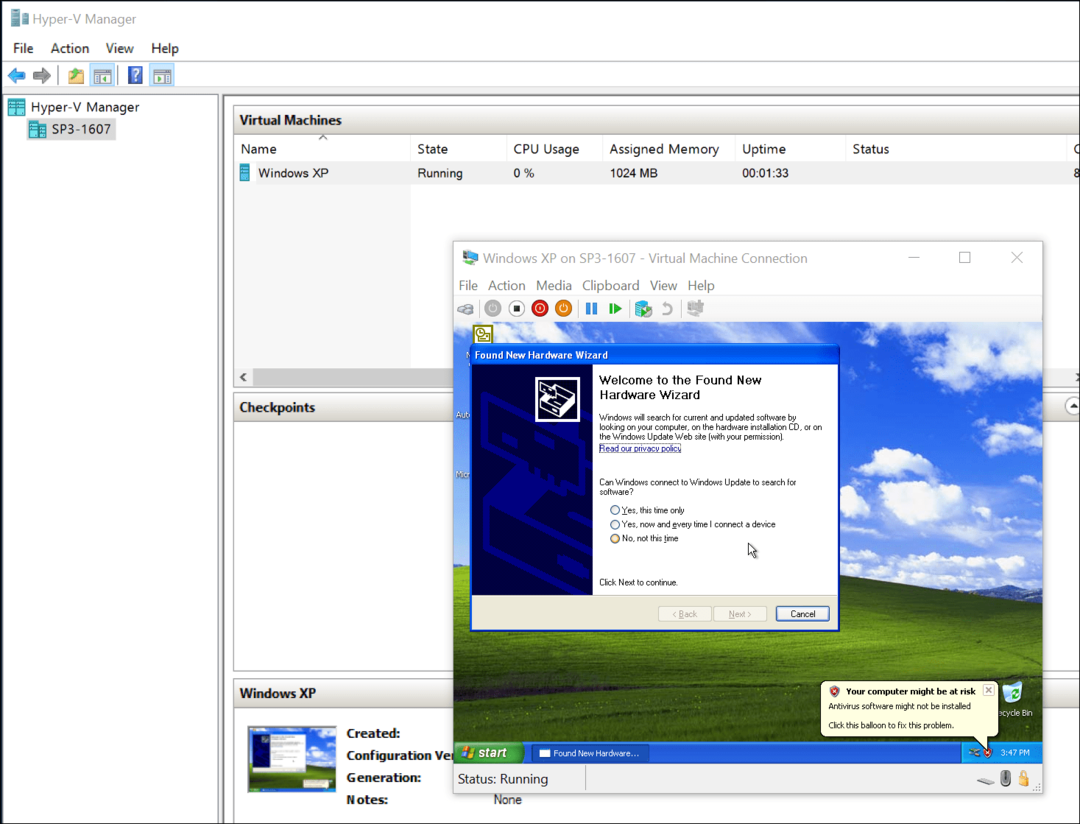
То и није било тако лоше. Тражите више туторијала о ВМ-овима? Погледајте наш пост повезивање ваше виртуелне машине са Интернетом. Такође, ако не желите да их користите СтарВинд софтвера, испробајте бесплатни Мицрософт Виртуал Мацхине Цонвертер и јавите нам ако сте имали среће с њим.



